Служба поддержки Samsung в России
Специалисты службы техподдержки компании Samsung ответят на все ваши вопросы по эксплуатации и настройке выпускаемой ими продукции. Связаться со специалистами поддержки вы можете при помощи онлайн-чата, сообщений в социальных сетях, звонка на горячую линию и др. В течение короткого периода времени после обращения вы получите исчерпывающую информацию по устранению возникшей проблемы.
Телефон горячей линии техподдержки Samsung
По вопросам использовании мобильной техники горячая линия доступна круглосуточно.
По другим вопросам обращение возможно ежедневно с 7.00 до 22.00 по московскому времени. Звонки бесплатны для всех номеров мобильной и городской связи на территории РФ.
Если у вас возникли вопросы по ценам и наличию продукции в интернет-магазине, позвоните по номеру:
Номер телефона доступен круглосуточно и также является бесплатным для звонков.
Обращение в онлайн-чат службы поддержки Samsung
Для обращения в онлайн-чат службы техподдержки перейдите по ссылке http://livechat.support.samsung.com/Customer_new/RU. Выберите категорию продукции компании, введите ваше имя или псевдоним, серийный номер и модель продукта, а также период времени использования техники. Не все поля для заполнения являются обязательными, поэтому при желании пропустите их. Затем подтвердите согласие с политикой конфиденциальности компании Samsung и нажмите Начать.
КАК ЗАПИСАТЬ ИГРЫ С ЭКРАНА АНДРОИДА? | БЕСПЛАТНАЯ ПРОГРАММА ДЛЯ ЗАПИСИ С ЭКРАНА В ВЫСОКОМ КАЧЕСТВЕ
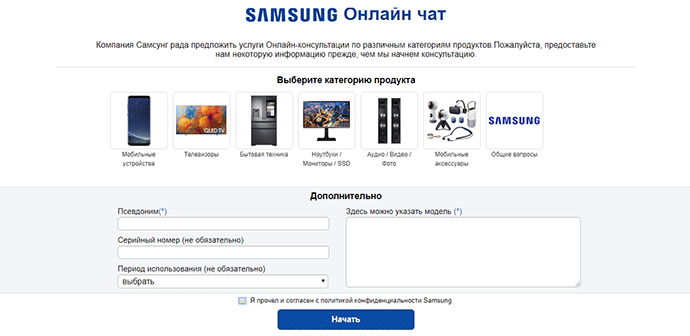
Электронная почта для обращений в техподдержку Samsung
Для обращения по электронной почте перейдите по ссылке https://www.samsung.com/ru/support/email/ и выберите интересующий вас раздел. При заполнении формы заявки подробно опишите вашу проблему. Следует понимать, что скорость ответа в данном случае чуть ниже, чем если бы вы обратились в онлайн-чат.
Другие способы связи со службой поддержки Samsung
Официальные группы компании Samsung в социальных сетях:
- https://vk.com/samsung — Вконтакте
- https://www.facebook.com/SamsungRussia — Facebook
Адреса и контакты для ремонта и помощи в настройках техники Samsung
- https://www.samsung.com/ru/support/servicelocation/ — перейдите по ссылке для поиска ближайшего фирменного или партнерского сервисного центра.
- https://www.samsung.com/ru/support/service-request/ — заполните онлайн-заявку для сервиса с доставкой (опция доступна не для всех категорий продукции Samsung)
- https://www.samsung.com/ru/support/brand-engineer/ — заполните форму заявки для вызова сертифицированного специалиста компании Samsung на дом
- https://www.samsung.com/ru/support/smartservice/ — перейдите по ссылке для поиска ближайшего фирменного магазина Samsung, где вы сможете воспользоваться услугами Smart Service (получить дополнительную информацию по устройству Samsung, перенести данные с одного смартфона на другое, обновить ПО без потери важных данных и др.)
Предыдущая статья Samsung сохранит поставки продукции в Российскую Федерацию
Следующая статья Установка SIM-карт в смартфоны Samsung Galaxy
Урок 8: Easy Recovery-программа ставшая стандартом.
9 КОММЕНТАРИИ
- Евгений 29.11.2020 в 09:51
Как зарегистрировать код премиум сервиса на год?
Здравствуйте, приобрел в компании М.Видео телевизор модели UE43TU7570U все классный понравился, а прошло всего 1-н год и 3-и месяца, как гарантия закончилась он сломался. Повез я его в сервисный центр в обл.город от нас это прилично по расстоянию. Конечно все приняли вежливо, прошло несколько дней они мне озвучили сумму в 22000тыс.руб. оказалась полетела панель.
То есть по середине полоса на весь экран. Звоню по горячей линии объясняю всю ситуацию на что они мне отвечают, что ничем не можем помочь только за свой счет. Я охренел тв. стоит 36500тыс.руб. а ремонт через год с небольшим 22000тыс.руб. а срок эксплуатации по техническим характеристикам 3-и года. Я оказался очень недоволен, что компания Samsung не пошла на встречу и не устранила свой технический брак про который мне рассказал мастер и упомянул, что моей вены нет. Делайте вывод.
Здравствуйте не могу подтвердить свой аккаунт Самсунг так как не могу настроить почту и перейти по ссылке. Пользуюсь впервые
Отвратительная компания поддержки, больше их ни как не назовёшь! Позвонил им, попросил помочь и разобраться в проблеме телефона samsung a52. Объяснил проблему, «специалист» помычал, сказал если у вас больше нет вопросов то до свидания и положил трубку. Такого отношения к клиенту я ещё не встречал.
Добрый день. Я не могу в течении 2 х недель получить ответ на вопрос. Мне надо поменять пароль на аккаунте, мне служба технической поддержки не может в этом помочь. Регистрируют мою заявку и ответа нет,я перезваниваю они ничего не видят опять регистрируют заявку. Прошу разобраться,неужели это такой сложный вопрос?
Добрый день. 07.11.2021 мной был приобретен телефон Samsung Flip 3 IMEI 35494961359736 в торговой точке по адресу: г. Петропавловск-Камчатский, ул. Вулканная, д. 59. 14.03.2022 я обратилась с заявлением в данный магазин в связи появлением на сгибе экрана телефона черной полосы.
По результатам диагностики в гарантийном обслуживании мне отказали и предложили использовать сертификат с оплатой работ за смену АКБ в сумме 7500 руб. Хоть я и не была согласна данным заключением (с телефоном обращалась бережно, взаимосвязь царапины внизу корпуса и появлением черной полосы на сгибе мне так и не объяснили, телефон не роняла), вынуждена была согласиться на такое предложение поскольку нужен был телефон.
Спустя три месяца — 14.06.2022 обнаружила, что на сгибе телефона стала отслаиваться защитная пленка и сразу обратилась в вышеуказанный магазин повторно. Заявление в магазине приняли, но через два часа позвонили и попросили забрать заявление и телефон, пояснив, что отслоение защитной пленки не гарантийный случай, а также и то, что заменить в магазине либо в ином месте кроме сервисного центра я не могу, т.к. гарантия на телефон перестанет действовать.
Таким образом, следует, что защитная пленка является неотъемлемой частью телефона. Заменили мне модуль вместе с защитной пленкой. У телефона каждый раз аналогичные проблемы, связанные с его сгибанием. Кроме того, магазин не является сервисным центром и проблему определили визуально.
Исходя из изложенного, прошу прояснить в связи с чем мне уже второй раз отказывают в гарантийном обслуживании. Куда обратиться за диагностикой и сменой защитной пленки чтобы гарантия продолжала действовать? Если проблема повторится мне опять откажут в гарантии? Как его вообще эксплуатировать с такой проблемой? Учитывая, что даже после первого ремонта старалась его сгибать и разгибать с осторожностью..
По крайней мере, один из них — Никита — тормоз…
здравствуйте ребенок потерял телефон самсунг м 31 можно ли отследить его местоположение,если гудок проход.
Не обновляйте ПО. После обновления в сентябре 2022, в редакторе пропали функции. Которые мне были нужны по работе. В техподдержке сказали, что к сожалению их не бубольше. Очень обидно.
Всем буду говорить чтоб не в коем случае не обновляли редакторы в телефоне.
Источник: sgsmart.ru
Что такое SSCMain.exe и как это исправить?
Проблемы EXE, связанные с SSCMain.exe, в большинстве случаев связаны с повреждением, отсутствием или заражением исполняемого файла и часто наблюдаются на этапе запуска программного обеспечения Easy Support Center. Как правило, любую проблему, связанную с файлом EXE, можно решить посредством замены файла на новую копию. В качестве последней меры мы рекомендуем использовать очиститель реестра для исправления всех недопустимых SSCMain.exe, расширений файлов EXE и других ссылок на пути к файлам, по причине которых может возникать сообщение об ошибке.
Формат Windows Executable File с расширением файла EXE классифицируют в качестве Исполнимые файлы. Ниже представлен список самых последних версий файлов практически для всех версий Windows (а также для некоторых %%os%%), которые вы также можете скачать. Если в настоящий момент отсутствует необходимая вам версия SSCMain.exe, запросите ей, нажав на кнопку Request (Запрос) рядом с необходимой версией файла. В нашей обширной базе представлены не все версии файлов; в этом случае вам следует обратиться к Samsung Electronics Co., Ltd..
Как правило, ошибки подобного типа больше не возникают после размещения надлежащей версии файла SSCMain.exe в соответствующем месте, однако вам следует выполнить проверку ещё раз. Затем вы можете повторно открыть Easy Support Center, чтобы проверить выводится ли сообщение об ошибке.
| Ext: | EXE |
| Функция: | Easy Support Center |
| Новейшие программы: | Easy Support Center |
| ID: | 1.1.4.5 |
| Создано: | Samsung Electronics Co., Ltd. |
| Имя файла: | SSCMain.exe 0BEC90B1C31683D37ACC73A4B5ABE28131AF4D3E |
| MD5: | f9266f83e1bc8aaeff68e994e7533988 |
| CRC32: |
Источник: www.solvusoft.com
Easy Support Center 1.1.36
![]()
Easy Support Center это программное обеспечение Shareware в категории (2), разработанная Samsung.
Проверяли обновления 251 раз пользователями нашего клиентского приложения UpdateStar в прошлом месяце.
Последняя версия Easy Support Center-1.1.36, выпущенный на 06.06.2017. Первоначально он был добавлен в нашу базу данных на 05.05.2012.
Easy Support Center работает на следующих операционных системах: Windows.
Easy Support Center не был оценен нашими пользователями еще.
Написать обзор для Easy Support Center!
Установки
251 пользователи UpdateStar были установлены в прошлом месяце Easy Support Center.
Последние обновления
| 24.12.2022 | PassFab Activation Unlock 4.0.10.3 |
| 24.12.2022 | AMI PNG/MNG Construction Set Pro 14.0.3 |
| 24.12.2022 | Webcam and Screen Recorder 8.1.726 |
| 24.12.2022 | Trojan Killer 4.2.59 |
| 24.12.2022 | AllSync 4.0.38 |
Источник: easy-support-center.updatestar.com
Клавиша Fn не работает на ноутбуке Samsung
Easy Display Manager — данная программа помогает активизировать все функции на ноутбуке фирмы Samsung «горячих» комбинаций кнопок, что связаны с клавишей Fn.
Применение различных комбинаций, что связаны с кнопкой Fn дает возможность смены параметров экрана, громкости звука и прочего.
Для того чтобы была возможна функция работы с этой клавишей Fn нужно установить специальное программное обеспечение:
— для ОС Windows XP –нужно установить утилиту Easy Display Manager;
— для ОС Windows 7 – нужно установить утилиту Samsung Control Center (или EasySettings что работает исключительно на некоторых моделях ноутбуков);
— для ОС Windows 8 – нужно установить утилиту Settings*;
Где найти все эти утилиты?*
Стоит отметить, что разные ноутбуки предусматривают под собой и различное программное обеспечение, стоит отметить, что наилучшим вариантом будет скачивать только тот вариант, который описан в разделе Поддержка для определенной модели ноутбука.
Выполнить поиск и скачивание необходимой утилиты можно несколькими вариантами:
- Стоит перейти в раздел Поддержка интернет сайта samsung.com:
- Необходимо ввести конкретную модель своего ноутбука, в результате чего получится конкретное наименование модели, что будет подходить лучшим вариантом:
Пример изображен на картинке
- На странице, которая появилась, необходимо обязательно выбрать Загрузки а там — Программы:
Сначала выбрать Загрузки
Затем выбрать Программы
- В списке, что будет представлен. Вы сможете обнаружить необходимые для вас утилиты.
Источник: computest.ru
Easy support center samsung windows 10
Если вы обновляете Windows 7 до Windows 10, то вы должны сначала удалить Easy Settings из Windows 7.
Easy Settings также необходимо удалить, чтобы обновить до Fall Creators Edition.
Samsung Easy Settings
У меня (автор) ноутбук Samsung Series 9 (NP900X4AC). Samsung создала маленькое глупое приложение под названием «Простые настройки», чтобы «помочь» с рядом основных настроек. Одна полезная вещь, которую он делает, — это управление специальной клавишей «FN», чтобы вы могли использовать сочетания клавиш. Вы можете жить без этих ключей. И, вероятно, есть способ включить эти функции без приложения Easy Settings.
Samsung никогда не обновлял это приложение для Windows 10. В результате вы не можете выполнить обновление с Windows 7 до Windows 10 без предварительного удаления этого приложения. После обновления он не будет установлен с настройками по умолчанию. Но есть обходные пути. Samsung Easy Settings также помешал мне обновиться до MS Windows Fall Creators Update.
И я подозреваю, что это будет проблемой в будущих крупных обновлениях Windows 10. Вот один из способов обойти эту проблему.
Удалить Samsung Easy Settings
В этих инструкциях предполагается, что вы используете компьютер как обычный пользователь, а не как пользователь с правами администратора. При первом обновлении до Windows 10 мне пришлось также удалить другое приложение Samsung. Но я никогда не устанавливал это снова, и я не помню, что это было. Следуйте инструкциям ниже, чтобы удалить Easy Settings.
Запустите командную строку и запустите ее от имени администратора. Нажмите кнопку «Пуск» и введите «cmd». Как только вы увидите приложение командной строки, щелкните правой кнопкой мыши на нем и выберите «Запуск от имени администратора». Затем введите следующую команду.
C: WINDOWS system32> appwiz.cpl
Прокрутите вниз и выберите «Простые настройки» и нажмите «Удалить».
Перезагрузите ноутбук, чтобы быть в безопасности.
Обновите Windows 10
После удаления Samsung Easy Settings будет просто обновить Windows 10 с помощью инструментов Windows.
После завершения обновления вы можете переустановить Samsung Easy Settings.
Установите Easy Settings на Windows 10
Загрузите >>> версию 1.1.1.4 Samsung Easy Settings. Я (автор откуда скопировано) получил это с сайта поддержки Samsung.
Используйте 7-zip или другую программу, чтобы распаковать и распаковать ее в любой каталог по вашему выбору.
Файл setup.exe уже был переименован в setup1.exe. Если вы загружаете Easy Settings из Samsung напрямую, вы должны переименовать setup.exe в setup1.exe .
Щелкните правой кнопкой мыши на setup1.exe и выберите «Запуск от имени администратора».
Следуйте инструкциям, чтобы установить приложение и перезагрузиться.
Настройка Windows 10 на совместимость с Easy Settings версии Windows 7
Вы должны включить совместимость с Windows 7 в Samsung Easy Settings. Я изменяю сам EXE. Но вы также можете сделать это, используя ярлык на рабочем столе для Easy Settings.
Перейдите к «C: Program Files (x86) Samsung Easy Settings» в проводнике. Щелкните правой кнопкой мыши «ControlCenter.exe» и выберите «Свойства». Откроется следующее окно. Обратите внимание, что я уже изменил совместимость с Windows 7. Значения отображаются серым цветом. Вам необходимо нажать «Изменить настройки для всех пользователей» и указать пароль администратора.
Нажмите «Изменить настройки для всех пользователей». Появится следующий экран. В разделе «Режим совместимости» установите флажок «Запустить эту программу в режиме совместимости для:», а затем в раскрывающемся списке выберите «Windows 7». Я также отмечаю флажок «Запускать эту программу от имени администратора» в нижней части экрана. Смотрите скриншот ниже.
Два изменения выделены красной рамкой. Нажмите ОК. А затем снова нажмите «ОК» на предыдущем экране. Перезагрузитесь, чтобы быть в безопасности.
Теперь вы сможете запускать Easy Settings. И функциональные клавиши должны работать правильно. Убедитесь, что вы проверили «Простые настройки» и изменили все по своему желанию. По умолчанию он вернется к настройкам Samsung по умолчанию.
Вы также можете вручную редактировать реестр, если хотите. Измененные значения показаны ниже.
HKLM ПРОГРАММНОЕ ОБЕСПЕЧЕНИЕ Microsoft Windows NT CurrentVersion AppCompatFlags Layers
Проверьте настройки питания
Настройки управления питанием могут вернуться к настройкам по умолчанию. Это произойдет, если вы изменили настройки по умолчанию, но не создали новую схему электропитания. Один из способов проверить ваши значения показан ниже.
Из командной строки выполните следующую команду.
C:> control powercfg.cpl
Внесите любые желаемые изменения. Имейте в виду, что некоторые другие настройки могут вернуться к значениям по умолчанию. Возможно, вам придется изменить несколько других элементов.
Внимание при запуске setup1.exe появится окно — это приложение заблокировано в целях защиты .
Как исправить читайте по >>> ссылке
Скачать Samsung Easy Settings на русском бесплатно
- Категория:Система
- Операционная система: Windows 10
- Русский язык: Есть
- Лицензия: Бесплатно
- Загрузок: 25005
Компания Samsung настолько сильно заботится о своих покупателях, что выпустила специальную утилиту для ноутбуков на Windows 10, которая добавляет удобства в использование девайса. Утилита называется Samsung Easy Settings. Если у вас старый ноутбук, и нет этой программы, то вы всегда можете скачать Samsung Easy Settings для Windows 10 и установить утилиту заново или с нуля.
Возможности Samsung Easy Settings
Утилита Samsung Easy Settings устанавливается на любые современные ноутбуки Самсунг на базе Windows 10. После установки у вас появится удобная панель управления, позволяющая настроить ноутбук по многим параметрам. Интерфейс переведен на русский язык.
Конечно, Samsung Easy Settings полностью копирует функционал самой ОС, и вам не обязательно скачивать эту утилиту, чтобы настраивать и управлять системой, но благодаря этой утилите – управление становится намного легче. Если вам настолько понравилось описание программы, что вы хотите скачать Samsung Easy Settings для другого устройства, то вряд ли это хорошая затея, ведь утилита работает только на ноутбуках Самсунг.
Вы всегда можете настроить свой девайс при помощи штатных средств, а если захотите отчистить компьютер от лишней информации, то используйте CCleaner.
Windows 10 won’t update until Samsung Easy Settings is uninstalled manually
Для чего нужна программа Settings
Программа нужна для настройки некоторых функций ноутбука Samsung и активации клавиши Fn.
Возможности программы зависят от модели ноутбука.
Где взять программу Settings
Чтобы скачать программу Settings, установите Samsung Update.
Samsung Update (SW Update) — программа, которая устанавливает и обновляет драйвера или программы на ноутбуках Samsung. Samsung Update содержит драйверы и программы для Windows 8, 8.1, 10 — при условии, что модель ноутбука официально поддерживает эти операционные системы (есть официальное обновление от Samsung и Microsoft).
Samsung Update работает на любом ПК с Windows 7, 8, 8.1, 10 и выходом в интернет.
Скачать программу Samsung Update
Как скачать программу Settings
1 Скачайте, установите и запустите программу Samsung Update. 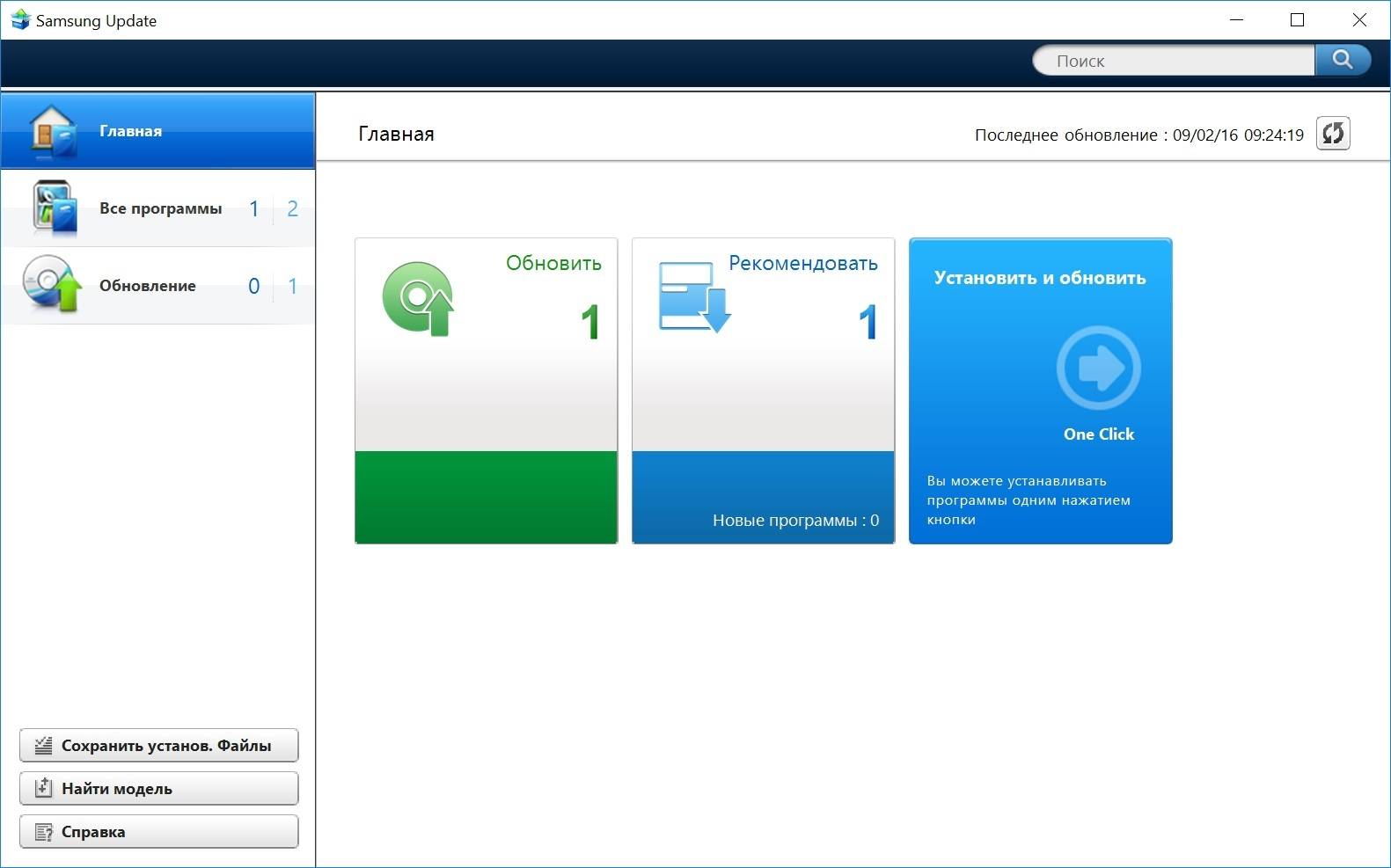 2 В левом нижнем углу нажмите «Найти модель».
2 В левом нижнем углу нажмите «Найти модель». 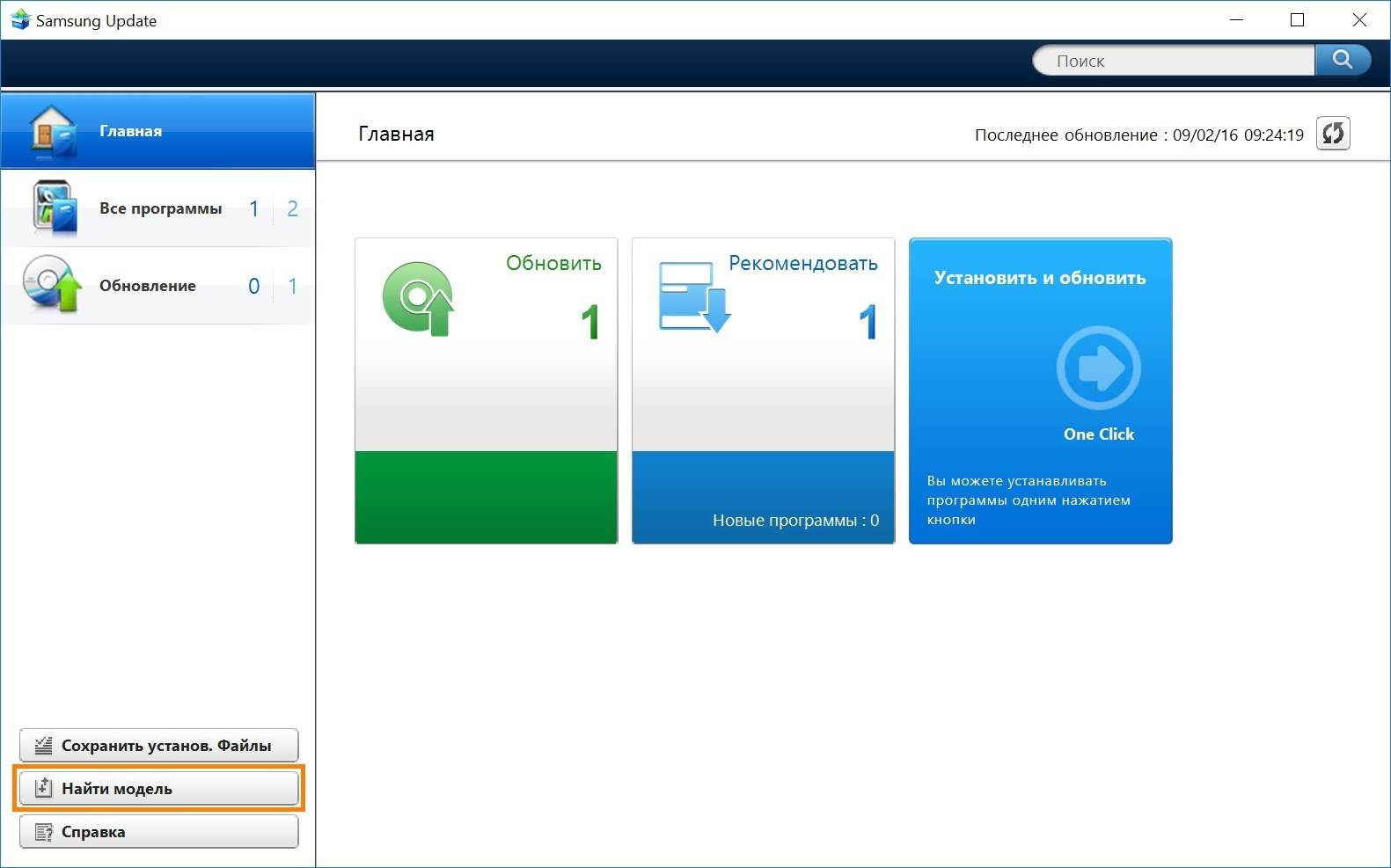 3 В правом верхнем углу напишите модель ноутбука — полностью или частично, и нажмите Enter.
3 В правом верхнем углу напишите модель ноутбука — полностью или частично, и нажмите Enter.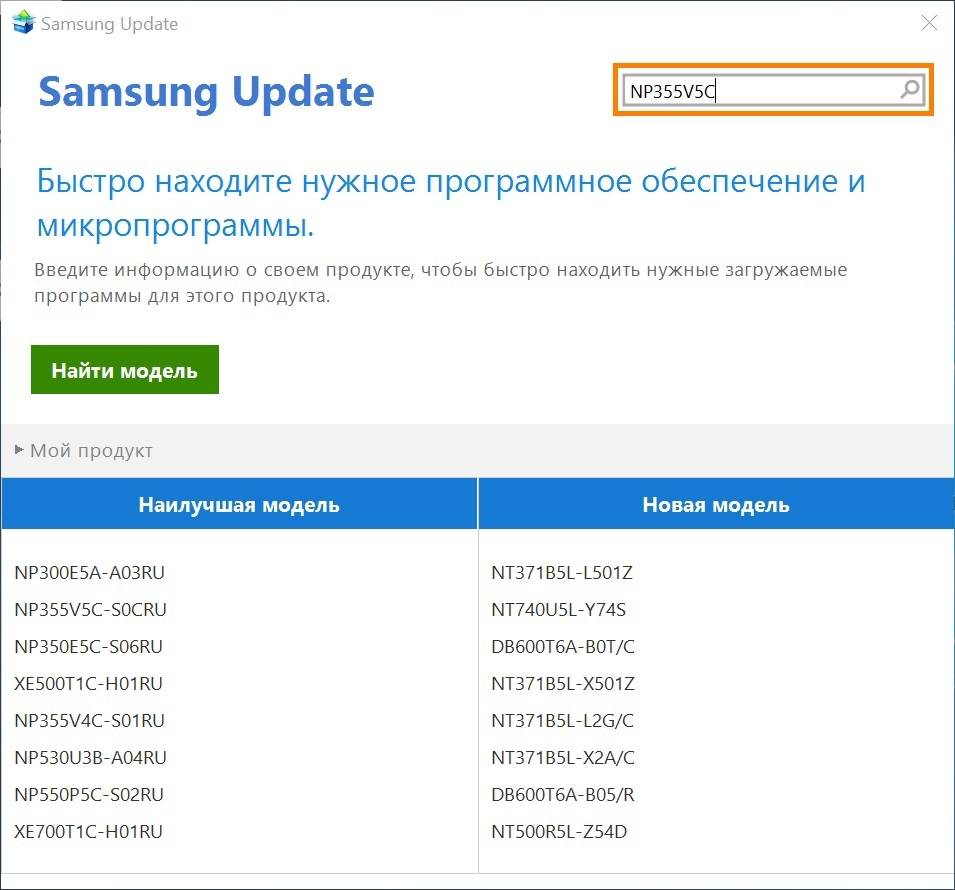
По теме: как посмотреть модель ноутбука
4 Выберите модель своего ноутбука. 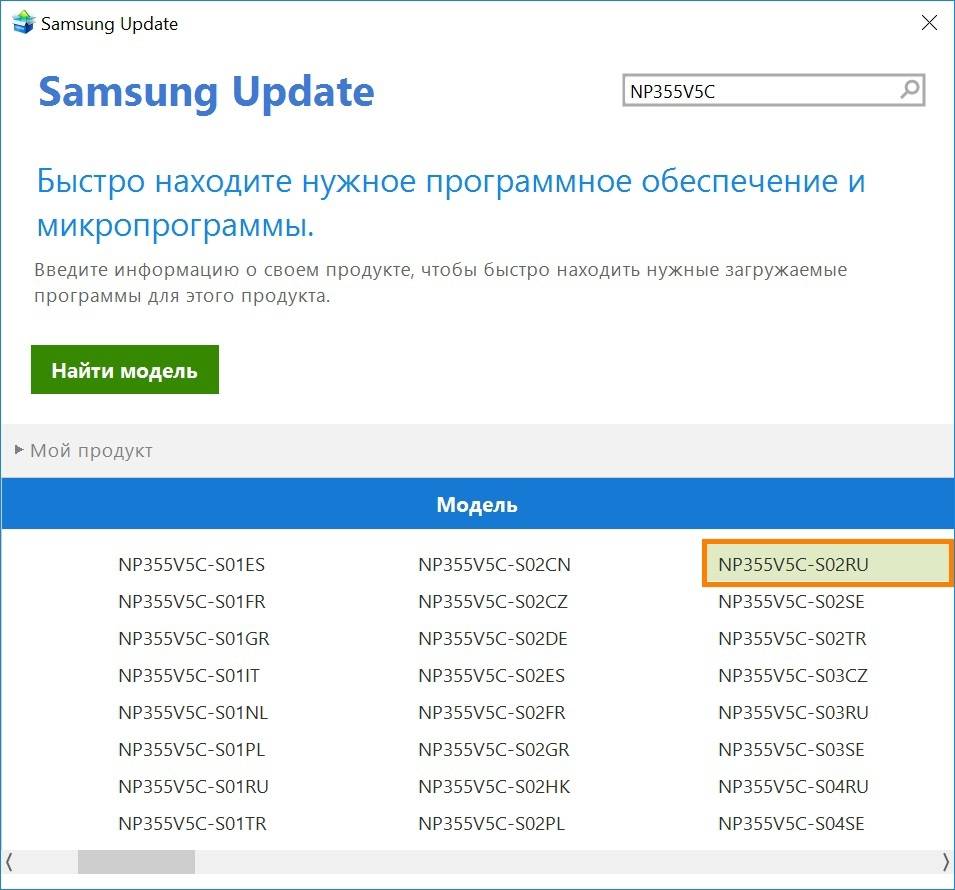 5 Выберите версию Windows, для которой нужна программа.
5 Выберите версию Windows, для которой нужна программа. 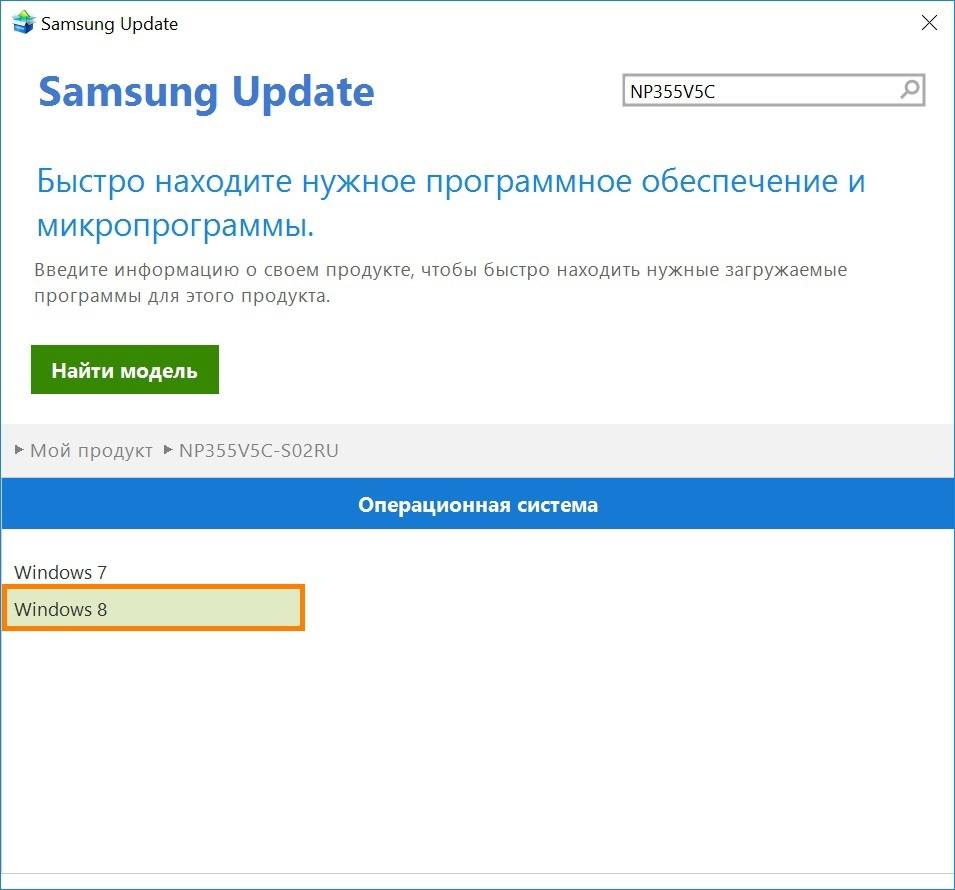 6 В списке поставьте галочку возле «Settings» и нажмите «Экспортировать».
6 В списке поставьте галочку возле «Settings» и нажмите «Экспортировать». 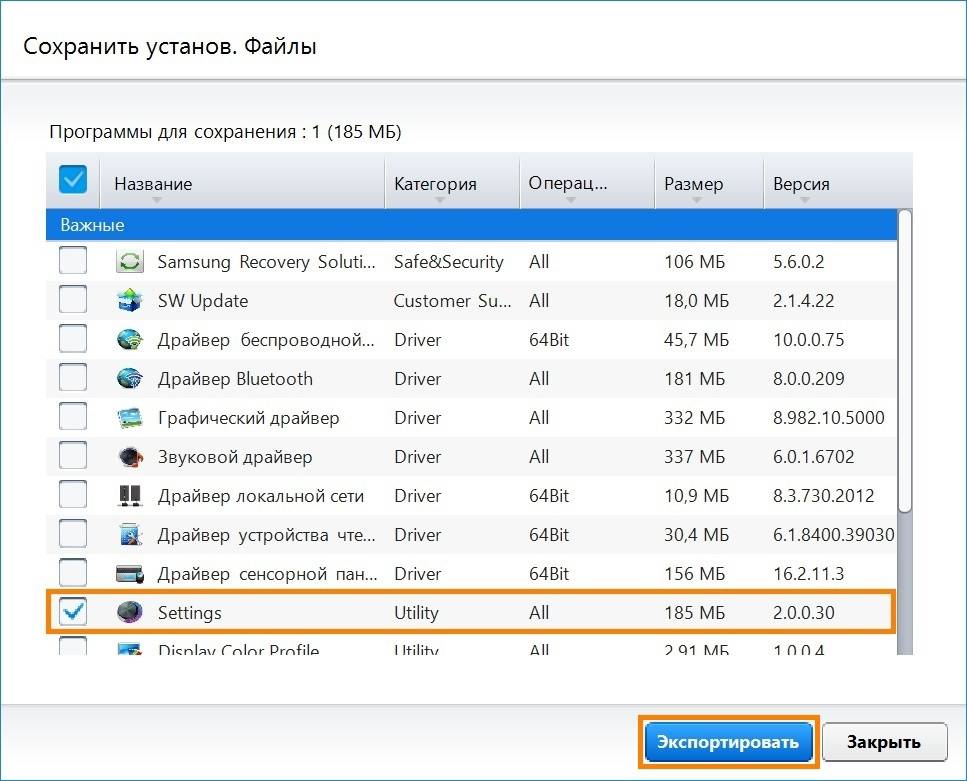 7 Откроется проводник.
7 Откроется проводник.
Выберите место, где сохранить установочные файлы, и нажмите «Выбор папки». 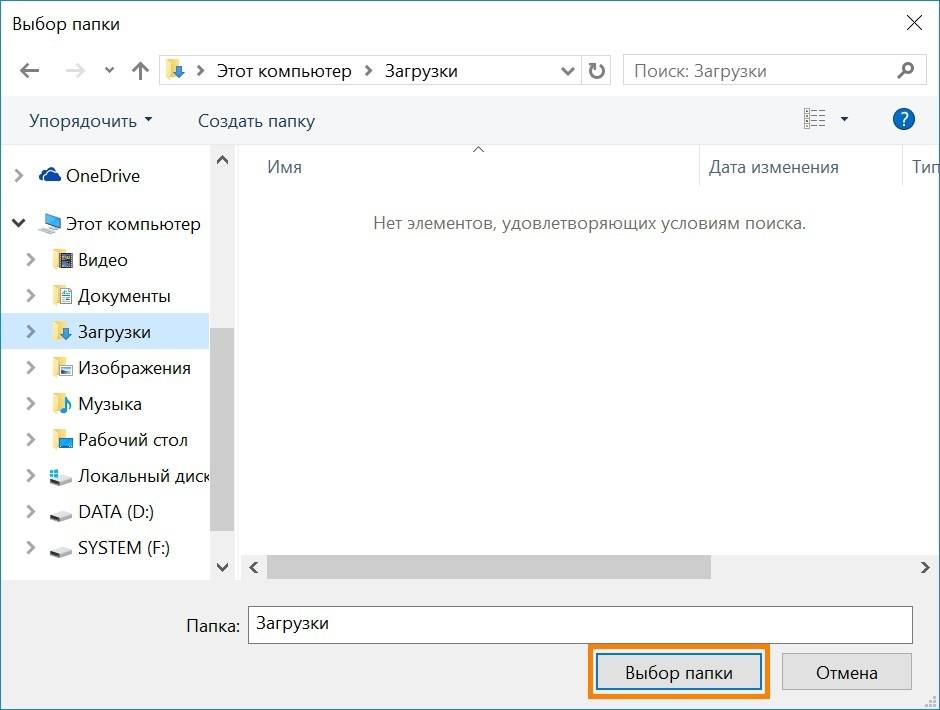 8 Начнется скачивание программы.
8 Начнется скачивание программы. 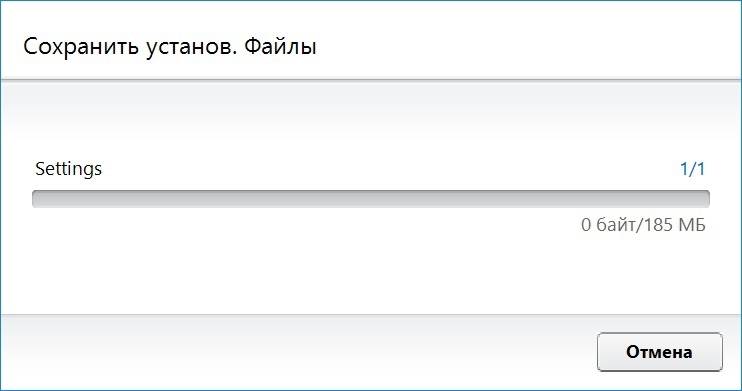 9 Когда программа скачается, появится путь к ней. Нажмите кнопку «Закрыть».
9 Когда программа скачается, появится путь к ней. Нажмите кнопку «Закрыть». 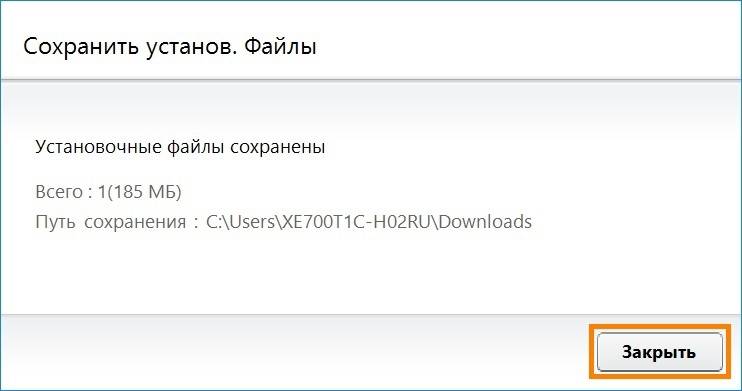 10 Найдите программу «Settings» в проводнике и запустите установку.
10 Найдите программу «Settings» в проводнике и запустите установку.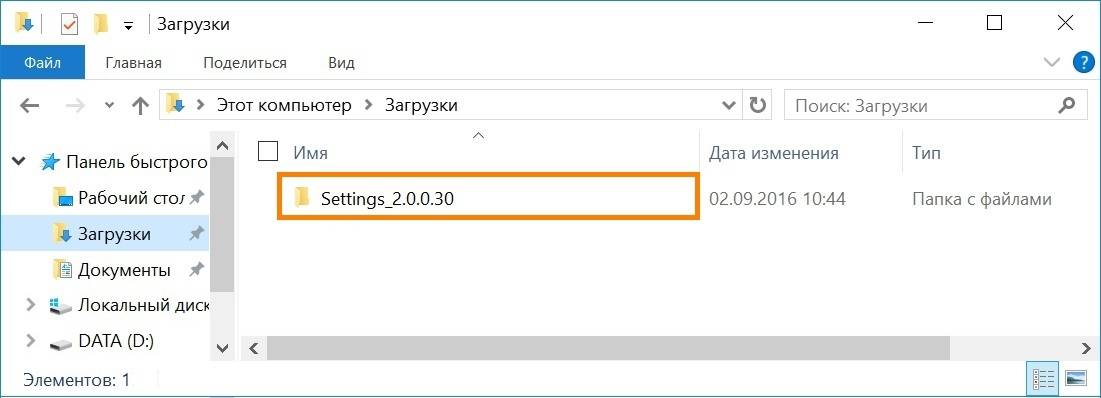
Благодарим за отзыв!
Ответьте на все вопросы.
Не удается найти нужные сведения? Мы поможем вам.
Онлайн
Задавайте вопросы и получайте ответы прямо в социальной сети
Проконсультируйтесь с техническим специалистом онлайн с 9 до 20 по МСК
Ответим на общие и технические вопросы в течение 24 часов
Оставьте жалобу или предложение
Телефонный звонок
8-800-555-55-550-88-55-55-5550-800-05-5558-10-800-500-55-5000-800-555-55577998-10-800-500-55-500997700-800-500-55-5000-800-614-4022-667-40088888-10-800-500-55-500779900-800-500-55-5000-800-502-000
*Для получения информации по принтерам посетите веб-сайт HP .
Индивидуальная поддержка
Сервисные центры Samsung
Нужен ремонт или комплектующие? Приходите в сервисные центры Samsung
Ремонт с доставкой в сервис
Бесплатная доставка вашего смартфона в сервисный центр и обратно курьером
Настроим, перенесем данные, обновим прошивку и обучим пользоваться смартфоном или планшетом
Свяжитесь с нами
Нужна помощь?
Если нужна быстрая консультация, выберите вариант «Начать чат». Также можно отправить нам сообщение электронной почты, и мы свяжемся с вами в ближайшее время.
Где указан номер модели?
- Тип Click to Expand
- Подтип Click to Expand
- Категория Click to Expand

Easy Settings для Windows 10 — специальная программа, разработанная для персональных устройств от Samsung. Она сделает использование девайса удобнее.
После того, как программное обеспечение установлено, на экране можно найти панель управления, с помощью которой настраиваются параметры оборудования. С ней настройки беспроводной сети станут доступнее, можно регулировать значения питания и звука, подвергнуть работу системы оптимизации или заняться обновлением драйверов. Рекомендуем скачать Easy Settings для Windows 10 на русском языке без регистрации и смс с официального сайта.
СКАЧАТЬ БЕСПЛАТНО Информация о программе
- Лицензия: Бесплатная
- Разработчик: Samsung Electronics Co., Ltd
- Языки: русский, украинский, английский
- Устройства: пк, нетбук, ноутбук (Acer, ASUS, DELL, Lenovo, Samsung, Toshiba, HP, MSI)
- ОС: Windows 10 Домашняя, Профессиональная, Корпоративная, PRO, Enterprise, Education, Home Edition (обновления 1507, 1511, 1607, 1703, 1709, 1803, 1809)
- Разрядность: 32 bit, 64 bit, x86
- Версия: последняя 2020, без вирусов
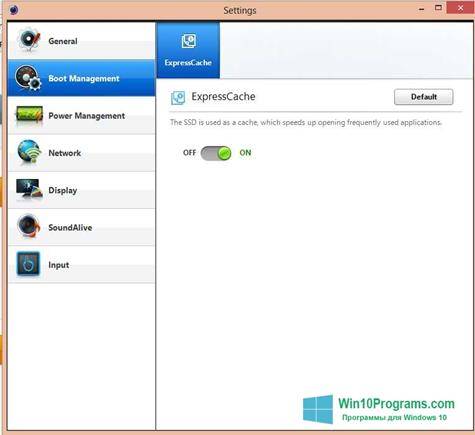
Аналоги Easy Settings
- Категория:Система
- Операционная система: Windows 10
- Ключ: Не требуется
- Русский язык: Есть
- Загрузок: 7752
Скачать Samsung Easy Settings бесплатно
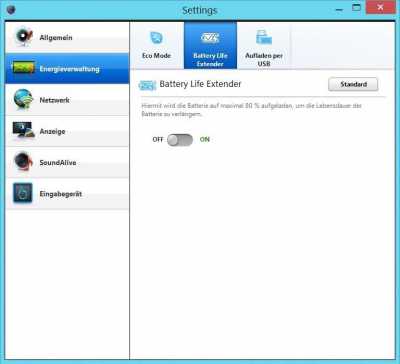
Скачать Samsung Easy Settings для Windows 10 нужно лишь в том случае, если вы работаете на компьютере или ноутбуке, который произвела компания Samsung. Утилита просто отличная, и пользователи других марок также бы ее хотели, но установить программу можно только на ноутбуки от Самсунга. Долгое время не существовало программы для Windows 10, а версии с 7/8 не работали на десятке, но недавно вышло официальное обновление утилиты и теперь она работает и на десятке.
Системная программа для ноутбуков на Windows 10
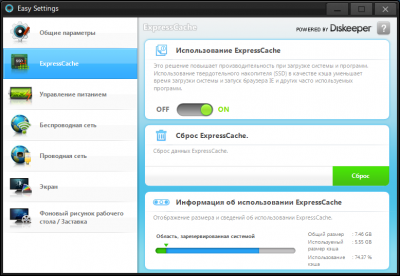
Сразу видно, что компания Корейская компания очень заботится о своих пользователях. Утилита появилась еще во времена Виндоус 7, когда ни о какой 10-ой версии и слышно не было. Компания устанавливала эту утилиту на все свои ноутбуки. Эта утилита выполняла роль системного помощника. С выходом восьмой версии Виндоус компания Самсунг перестала обновлять утилиту.
Но для 10-ки сделали исключение. Программа не просто предоставляет все возможности, которые были раньше, но и существенно улучшилась. Вот лишь базовые возможности утилиты:Эта утилита работает только на ноутбуках от компании Самсунг. Если у вас ноутбук или компьютер от другого производителя, то скачивать эту утилиту смысла нет.
В нее встроен автоматический чекер на то, какой у вас девайс. Но если у вас Самсунг, то вам однозначно стоит использовать данное ПО. Отметим, что программа частично дополняет саму ОС, но есть в ней и такие функции, которых нет в Виндоус 10.
Наверняка именно поэтому разработчики решили, что все же стоит выпустить программу для новой ОС.Первым делом, после установки, мы рекомендуем провести полный анализ вашей системы. Вы узнаете много нового, и наверняка узнаете много интересного. В процессе анализа вероятно, что вскроются некоторые ошибки. О некоторых из них вы могли даже не подозревать.
Но программа не только вскроет ошибки, но и позволит их устранить. Кроме того, программа будет продолжать мониторить ваше устройство и оповещать вас о том, что у вас возникли проблемы с устройством. В целом, если вы решили использовать продукт, то вам не нужны другие утилиты для оптимизации ОС, в том числе не нужен и знаменитый CCleaner. Скачать Samsung Easy Settings бесплатно Понравилась программа? Поделитесь с друзьями:
Источник: meshok-sovetov.ru